Google Apps: jak przenieść własność dokumentu na innego użytkownika
Bezpieczeństwo Aplikacje Google / / March 17, 2020
To niefortunne, ale w większości firm ludzie przychodzą i odchodzą stale. W zeszłym tygodniu wyjaśniłem, jak zawiesić konto Google Apps. W tym tygodniu wyjaśnię, jak przenieść własność dokumentu z jednego użytkownika na drugiego.
W większości firm istnieją obrotowe drzwi pracowników przychodzących i odchodzących. W zeszłym tygodniu wyjaśniłem jak wyłączyć / zawiesić konto użytkownika Google Apps co jest ważne, gdy osoba opuszcza firmę. Dzisiaj wyjaśnię, w jaki sposób jako administrator Google Apps przenosisz Dokumenty Google od użytkownika do innego użytkownika. Ważny krok przed wszechstronnym procesem usuwania konta.
Uwaga: Obsługiwane jest przesyłanie dokumentów z zawieszonego konta. Przeniesienie dokumentów z usuniętego konta nie jest możliwe.
Zaloguj się do Google Apps i przejdź do panelu administracyjnego. Zwykle robię to z Gmaila.
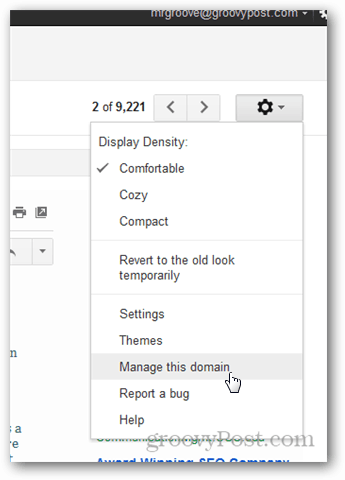
Kliknij Zaawansowane narzędzia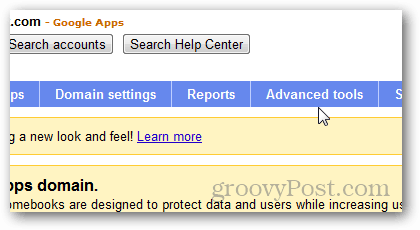
Przewiń w dół i w obszarze Przeniesienie własności dokumentu wypełnij pola Od: i Do:. Kliknij opcję Przenieś dokumenty, aby rozpocząć proces.
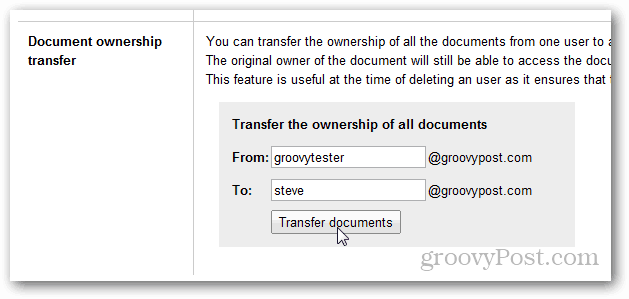
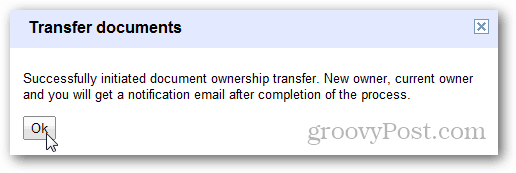
Po zakończeniu transferu Google Apps wyśle Ci e-mail z powiadomieniem, informujący o tym, ile dokumentów zostało przeniesionych, a także o kolekcji utworzonej do przechowywania przesłanych dokumentów.
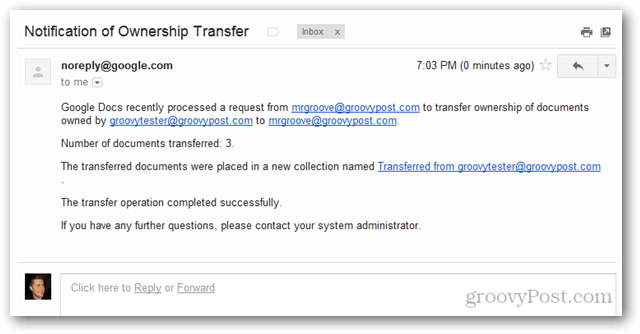
Przejdź do swojego konta Dokumentów Google i kliknij kolekcję określoną w wiadomości e-mail, aby wyświetlić przesłane dokumenty. Zwróć uwagę, że kolekcja zostanie nazwana na podstawie adresu e-mail pierwotnego właściciela.
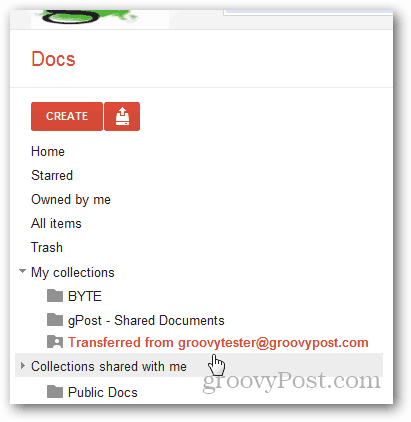
Zauważ, że wszystkie dokumenty podają teraz mnie jako właściciela.
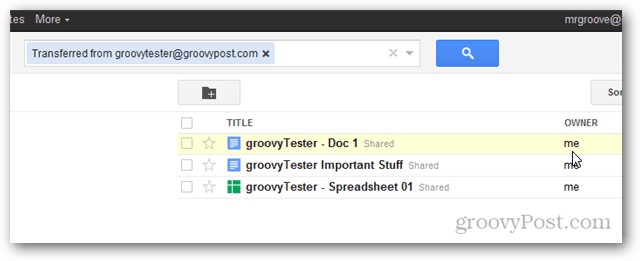
O czym należy pamiętać - chociaż dokumenty zostały przeniesione do nowego właściciela, poprzedni właściciel nadal będzie miał do nich dostęp jako redaktor. Nie dotyczy to usunięcia lub zawieszenia konta tej osoby, ale należy o tym pamiętać.



